Linux+Chromiumで動画サイトGyao!を見る方法
2014-07-09
2015-04-04
こんにちは。今回のテーマはLinux+ChromiumブラウザでGyao!を見る方法です。Linux+FireFoxについてはLinux+Firefoxで動画サイトGyaO!を観る方法をご覧ください。それにしても、モバイルにおいては特定のOSとブラウザにのみでしか使えないWEBサービスなど現実的でないというのに、デスクトップ向けではまだまだ技術とは無関係な囲い込みが横行している印象です。 さて、愚痴っていても仕方ないので早速ChromiumブラウザでもGyao!を視聴できるようにしましょう。 【関連記事】 LinuxでGyaoを観る方法 【2015年版】 [adsense02]
Gyao!の視聴条件って?
さて、ちょっとここでGyao!の視聴条件を確認しましょう。 視聴環境は以下の通りです。 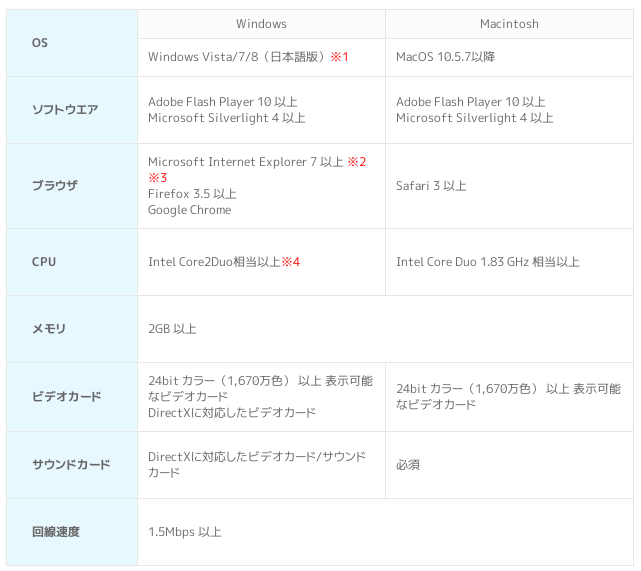 これ以外のOSやブラウザを使うと視聴できません。そこでUser Agent Switcherを使ってGyao!側にWinやMacだと思ってもらいます。ただし、注意しないといけないのは、OSとブラウザの組み合わせに気をつけないといけません。例えばChrome on Mac や FireFox on MacのUser Agentでは視聴できないのです。
これ以外のOSやブラウザを使うと視聴できません。そこでUser Agent Switcherを使ってGyao!側にWinやMacだと思ってもらいます。ただし、注意しないといけないのは、OSとブラウザの組み合わせに気をつけないといけません。例えばChrome on Mac や FireFox on MacのUser Agentでは視聴できないのです。
準備
ChromiumブラウザへのFlashPlayerの導入
Arch Linuxの場合はArch LinuxでChromiumにFlash Playerをインストールするを参考にしてください。 Ubuntuの場合にはMultiverseリポジトリから「pepperflashuplugin-nonfree」をインストールしてください。
User Agent Switcherの導入
まず「ツール」→「機能拡張」で設定画面を出しましょう。 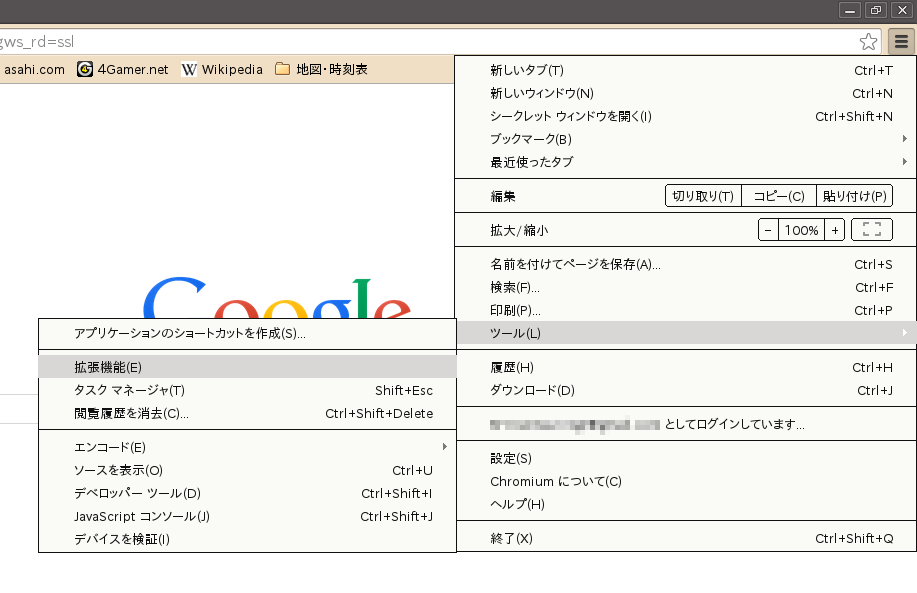 検索画面で「User Agent Switcher」と入力しUser Agent Switcherを検索します。「+」ボタンを押してインストールしましょう。
検索画面で「User Agent Switcher」と入力しUser Agent Switcherを検索します。「+」ボタンを押してインストールしましょう。 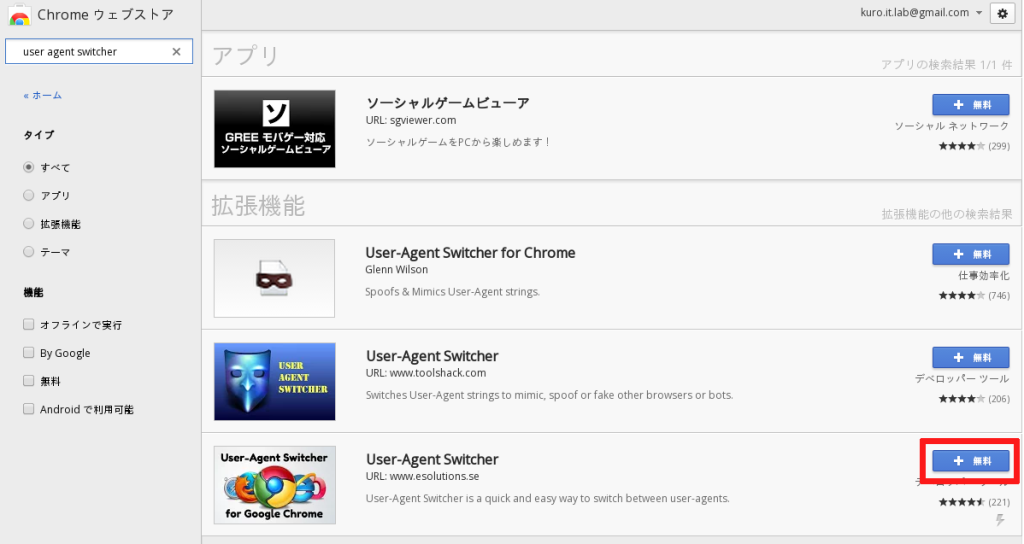 インストールされると画面右上にアイコンが出ます。クリックすると図のような画面が出ます。
インストールされると画面右上にアイコンが出ます。クリックすると図のような画面が出ます。 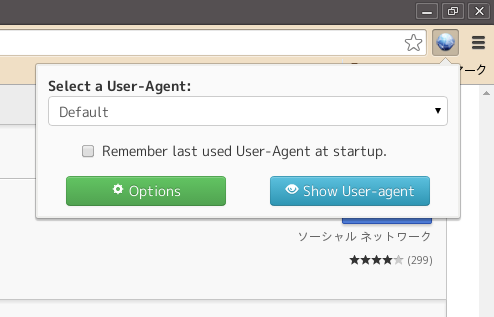
視聴してみよう
準備は整いました。ではGyao!にアクセスして視聴しましょう。 まず、User Agent Switcherをオフにした状態で見てみましょう。 図の通り視聴することができません。 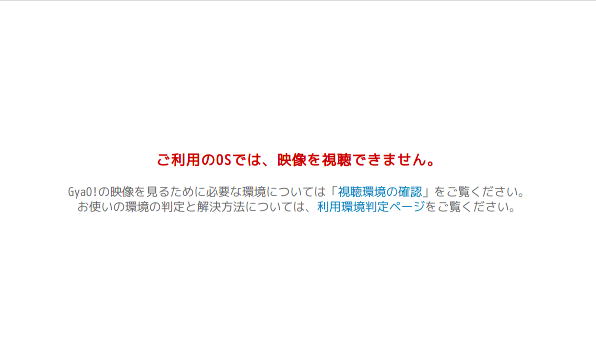 ここでUser Agent Switcherの出番です。User Agent Switcherのアイコンを押してSelect a User-Agentのタブを押します。予め登録されているUser Agentが表示されます。単純にGyao!を視聴するだけならば**「Chrome on Windows」**を選びましょう。(2015/4/2 “safari on mac” から修正)
ここでUser Agent Switcherの出番です。User Agent Switcherのアイコンを押してSelect a User-Agentのタブを押します。予め登録されているUser Agentが表示されます。単純にGyao!を視聴するだけならば**「Chrome on Windows」**を選びましょう。(2015/4/2 “safari on mac” から修正) 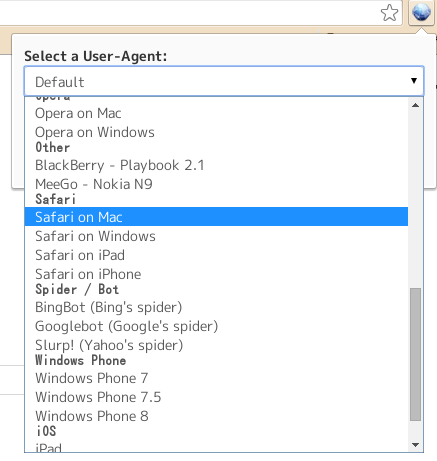 これで視聴できるようになるはずです。
これで視聴できるようになるはずです。  この時のGyao!からは次のように見えています。
この時のGyao!からは次のように見えています。 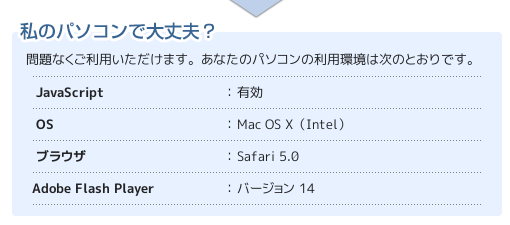
(補足)Chrome on Win7のUser Agentを手動で登録する場合
単にGyao!を視聴するだけなら**「Safari on Mac」**を選択するだけで良いのですが、「Chrome on Win7」に見せかけたい方はUser Agentを登録してください。
自分でUserAgentを編集する
User-Agentを編集しましょう。画面のようにブラウザのグループを選び「New User-Agent」を押します。  「Name」と「User-Agent」を入力しましょう。Nameは自分が分かれば何でも良いです。User-Agentの項には以下のフレーズを入力してください。
「Name」と「User-Agent」を入力しましょう。Nameは自分が分かれば何でも良いです。User-Agentの項には以下のフレーズを入力してください。
Mozilla/5.0 (Windows NT 6.1) AppleWebKit/537.36 (KHTML, like Gecko) Chrome/35.0.1916.153 Safari/537.36
Gyao!視聴時に今回作成した「Gyao」を選べばWin7としてChromeを使用してるように見せられます。 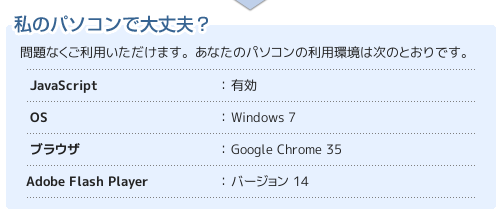 [adsense]
[adsense]